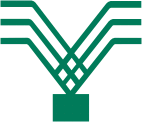
Installatiemogelijkheden TP SA 11
U kunt TakenPlanner SA op twee verschillende manieren gebruiken:
1. Lokaal als Stand Alone applicatie (standaard installatie).
2. In een netwerk als cliënt van een Firebird Server (valt niet onder de standaard SA-licentie; eventuele ondersteuning kan tegen betaling verstrekt worden).
Daarnaast is er de mogelijkheid van een volledige cliënt-server oplossing, compleet met een apart programma voor uitgebreid toegangsbeheer en databestandonderhoud en aparte TP cliënt's als gebruikersprogramma's.
Aandachtspunten:
1 TakenPlanner SA als lokale stand-alone applicatie
TakenPlanner SA is standaard een StandAlone (SA) programma en gebruikt normaal gesproken een lokale drive om de gegevens op te slaan. TP SA is bedoeld als Stand Alone applicatie, vrij van databasebeheer en netwerkbeheer. Daarbij maakt TakenPlanner gebruik van de Firebird embedded database-engine. Dit betekent dat de data veilig zijn, omdat toegang tot de data alleen mogelijk is door toegang tot de specifieke computer.
De voordelen van StandAlone gebruik:
- Eenvoudig gebruik. Bij het gebruik van het programma heeft u alleen te maken met uw administratie van verlof- en werktijden.
- Eenvoudige installatie.
- U heeft zelf direct toegang tot de database. U hoeft geen toegangsrechten bij te houden voor andere gebruikers.
- De toegang tot het databestand is sneller.
- Er is geen netwerkbeheerder bij nodig.
- Het databasebeheer is minimaal.
Installatieprocedure
Er moeten enkele eenvoudige stappen gezet worden:
- Download zo nodig de nieuwste versie van het programma.
- Installeer deze.
U heeft nu een beperkte installatie, die nog niet geschikt is voor de administratie van het huidige kalenderjaar. U kunt verder alles doen met uw geïnstalleerde programma.
- Vraag een machine specifieke activeringscode aan via de menu-keuze
Help | Activeringscode aanvragen.
- Indien u een standaard e-mailprogramma gebruikt wordt er automatisch een e-mail aangemaakt.
- Zo niet, dan kunt u de benodigde gegevens (Naam licentiehouder, Uw identificatiecode, en Uw PC identificatie) sturen naar buroplan@planbis.nl.
- Nadat u de activeringscode van ons heeft ontvangen kunt u uw databestand activeren via de menu-keuze Help | Activeren. U kunt nu het programma volledig gebruiken.
- U kunt uw licentierechten bekijken via Help | Over.
Deze activeringscode is geschikt voor al uw databestanden. Een nieuw databestand kunt u dus eenvoudig met dezelfde aciveringscode activeren
Automatische TP SA Back-up faciliteit
Dit werkt vanaf versie 07.1. Als u alleen maar van het netwerk gebruik maakt omdat er dan dagelijks een automatische back-up gemaakt wordt van het databestand, dan bieden wij u hierbij een alternatief voor netwerkgebruik. Bij lokaal gebruikt kunt u bij het afsluiten automatisch een kopie laten maken van het wekbestand. Deze kopie wordt geplaatst op een door u aangewezen map, desgewenst een netwerkmap. Extra veilig: uw data worden veilig lokaal opgeslagen ťn u heeft een identieke kopie in de back-up map staan. U kunt al uw sessies bewaren van een door u opgegeven aantal dagen.Door twee instellingen aan TP.ini toe te voegen kunt u elke keer als u de TakenPlanner afsluit automatisch een back-up maken. Er wordt dan een kopie gemaakt van de zojuist afgesloten versie van het databestand in een door u gekozen map. U kunt bijvoorbeeld een Back-up maken in een† map op het netwerk.
TP.ini voor back-up. U maakt een TP.ini tekstbestand aan (bijvoorbeeld met behulp van Notepad of Kladblok) met enkele nieuwe instellingen of voegt deze instellingen toe aan een bestaand TP.ini tekstbestand. Dit tekstbestand plaats u in de map waar TakenPlanner SA bij de gebruiker is geÔnstalleerd (normaal gesproken is dit C:\Program Files\Plan Software\TakenPlanner SA 11).
[TpBackup]Onder het kopje [TpBackup] kunt u met behulp van Notepad of Kladblok twee instellingen in dit tekstbestandje wijzigen:
; TPBackup kan uitsluitend een back-up kopie maken van een lokale databestand
; Bestemmingsmap van TPBackup die UITSLUITEND gebruikt wordt
; voor TP Backupdoeleinden
Bestemmingsmap='\\Host101\C_Boot\TPBackUp'
; Wis bestanden in de TPBackup Bestemmingsmap ouder dan xx dagen
WisBestandenOuderdan=30
- De Bestemmingsmap.† Hier geeft u de map aan die u UITSLUITEND gebruikt voor TakenPlanner SA back-up bestanden. Als u bijvoorbeeld de back-ups wil maken in een directory op Host101 in de map C_Boot\TPBackup dan wordt deze instelling dus: Bestemmingsmap='\\Host101\C_Boot\TPBackUp'. Deze map moet uiteraard toegankelijk zijn; pas zonodig de rechten aan. In deze map wordt bij het afsluiten van TP-SA een kopie van het net afgesloten databestand gemaakt, met een unieke naam. De unieke naam bevat de datum en tijdstip van opslag, bijvoorbeeld: TP.TDB_190907_2047-56.TDB. Eerst de naam van het bestand, dan na het onderstreepje de datum (ddmmjj) en na het tweede onderstreepje het tijdstip (hhmm) en na het liggende streepje de seconden van het tijdstip. Indien u geen Back-up wenst te maken, dan kunt u deze instellingen weglaten, of de Bestemminsmap niet invullen (Bestemmingsmap='').
- Oudere bestanden wissen. Met de aanstelling WisBestandenOuderdan stelt u het aantal dagen in. Als dan een bestand in de map ouder is dan het aantal ingestelde dagen, dan wordt dit bestand automatisch gewist. Indien u bijvoorbeeld dagelijks met TP SA werkt, en u heeft WisBestandenOuderdan=3 ingevuld, dan worden automatisch ALLE bestanden in deze directory gewist die ouder zijn dan 3 dagen. Dit voorkomt dat de betreffende map dichtslibt met bestanden waar u verder niets mee kunt, omdat deze te oud zijn. Indien u hier 0 invult, wordt er niets gewist. Ook indien de bestemmingsmap niet ingevuld is is wordt er uiteraard niets gewist.
Aantekeningen:
- U kunt alleen een back-up kopie maken van een lokaal bestand. Indien u een netwerkbestand gebruikt, dan wordt dit niet automatisch gekopieerd worden, ook al heeft u dit wel ingesteld. U kunt dan het beste deze instelling verwijderen, zodat u niet langer deze foutmelding krijgt.
- Indien de bestemmingsmap niet gevonden kan worden krijgt u eveneens een foutmelding. Controleert u dan of u de bestemmingsmap correct heeft ingevuld. Indien er een tijdelijk probleem is waardoor de bestemmingsmap onbereikbaar is, dan kunt u deze foutmelding negeren. Er is dan geen back-up bestand gemaakt.
Activering van verschillende databestanden. Indien u verschillende databestanden gebruikt, dan dient elk van deze databestanden geactiveerd te worden. U kunt dezelfde activeringscode's gebruiken voor verschillende databestanden. Iedere gebruiker heeft voor zijn of haar computer een uniek activeringsbestand, maar kan met de zelfde activeringscode verschillende databestanden gebruiken.
2 Open TP-SA: Installeer TP op het netwerk in vier eenvoudige stappen
TakenPlanner SA kan ook in een netwerkomgeving gebruikt worden door verschillende gebruikers. In dat geval moet u de Firebird-server installeren op de netwerkdrive. De data worden dan lokaal op deze netwerkdrive opgeslagen en zijn via de server beschikbaar voor de gebruikers. Installeer ook een versie van TakenPlanner SA op de server ten behoeve van het onderhoud van het databestand. Het volstaat als u de datadirectory alleen toegankelijk maakt voor de Firebird-server; de gebruikers hebben toegang via de Firebird-server. Een beperkt database/netwerkbeheer is dan wel nodig. Bij Open TP-SA is dit beheer tot een minimum beperkt. Het TakenPlanner SA databestand wordt dan vanaf een netwerk-drive gebruikt en TP SA functioneert als een open cliŽnt-server toepassing.
2.1 Download en installeer de Firebird server
Download de door ons geteste Firebird 1.5.4 server vanaf sourceforge.net.
Installeer de Firebird-server op de netwerk-drive
Tijdens de installatie, zal het installatieprogramma u vragen of u de database server wilt gebruiken als service van Windows of als toepassing van Windows. Wij raden u aan om de database server te installeren als een Windows-service.
Aantekening:
Gelieve ervoor te zorgen dat uw firewall op de gastheermachine (host) aan Firebird toestaat om aan de data-aanvragen te voldoen.
2.2 Maak een datamap op de server
CreŽer een folder op de netwerkdrive (bijvoorbeeld C:\TakenPlanner). Deze folder hoeft niet algemeen over het netwerk toegankelijk te zijn, volledige toegang voor de Firebird-server en leestoegang voor de gebruikers volstaat. De gebruikers hebben dan toegang via bijvoorbeeld "\\host\C\TakenPlanner". (Alternatief: U kunt de naam van de database ook vast leggen in TP.ini (zie stap 4) en de inlogprocedure uitschakelen. Er is dan geen leestoegang nodig voor de gebruiker en de gebruiker heeft alleen toegang tot het opgegeven specifieke databestand).
2.3 Definieer de username-password combinatie op de database server
De standaard gebruiker-password combinatie voor TakenPlanner SA gebruikers is SYSDBA, masterkey. De alternatieve gebruikersnaam is DBADMIN. De gebruiker-password combinatie moet uiteraard eerst bij de server bekend zijn, voor deze toegang aan de gebruiker verschaft.
Voor het aanmaken van gebruikernaam-wachtwoord combinaties kunt u gebruik maken van TBI.exe (klik hier voor download) of van een andere Firebird admin tool. TBI.exe kunt u het beste in de directory van TakenPlanner zelf plaatsen, omdat het daar het helpbestand (TakenPlannerCS) kan vinden. Voor gevorderde Firebird gebruikers raden wij ibexpert aan. N.B. TakenPlanner databestanden hebben de extensie TDB.
Aantekening:
TPSA kan gebruik maken van twee standaard gebruikers: SYSDBA en DBADMIN. Bij gebruik van een server zijn er twee mogelijkheden:
- Bij gebruik van DBADMIN kiest u het password zelf. Gebruikers met een DBADMIN account hebben onbeperkt toegang tot het TakenPlanner databestand. U moet daarna gebruik maken van de instellingsmogelijkheden die het TP.ini initialisatiebestand biedt.
- Bij gebruik van SYSDBA zijn er de volgende aanbevelingen:
- SYSDBA is een standaard gebruikersnaam met standaard password masterkey. Gebruikers met een SYSDBA account hebben onbeperkt toegang tot alle Firebird databestanden. U kunt eventueel onbevoegd gebruik van het account voorkomen door andere Firebird of Interbase databases op een tweede Firebird / Interbase server onder te brengen.
- Wijzig het standaard password masterkey. U moet daarna gebruik maken van de instellingsmogelijkheden die het TP.ini initialisatiebestand biedt.
2.4 Gebruik TP.ini om de gebruiker-wachtwoord combinatie bekend te maken
De onderstaande mogelijkheden werken vanaf versie 07.1. Na de installatie van TakenPlanner SA bij elk van de gebruikers kunt u de log-in procedure voor elk van de gebruikers vastleggen / vereenvoudigen met behulp van het initialisatiebestand TP.ini. Ten behoeve van het onderhoud van het databasebestand op de server installeert u ook TakenPlanner op de server, zodat dit onderhoud centraal plaats vindt. Bij dit onderhoud gaat het met name om de jaarovergang en het maken van back-ups. Indien u meer TakenPlanner SA op meer dan vier computers wilt gebruiken, dan raden wij u aan om over te stappen op de volledige cliënt-server versie.
TP-ini voor log-in. Hierna kunt u de gekozen gebruiker-wachtwoord combinatie aan TakenPlanner SA bekend maken via het bestand TP.ini, waar u ook de naam van de database kunt vastleggen. U maakt een TP.ini tekstbestand aan met deze nieuwe instellingen of voegt deze instellingen toe aan een bestaand TP.ini tekstbestand. Dit tekstbestand plaats u in de map waar TakenPlanner SA bij de gebruiker is geÔnstalleerd (normaal gesproken is dit C:\Program Files\Plan Software\TakenPlanner SA 11). U kunt in het TP.ini bestand onder andere allerlei parameters ten behoeve van de login procedure vastleggen. Een voorbeeld van een TP.ini bestand:
[Firebird]
; User=Gebruikersnaam. De gebruiker moet bekend zijn op de server. Standaard: SYSDBA
User=SYSDBA
; Password=Wachtwoord. Het wachtwoord moet voor de gebruiker op
; de server zijn vastgelegd. Standaard: masterkey
Password=masterkey
; Gebruikersnummer (1-4): nummer om de activering van verschillende ingelogde
; gebruikers te onderscheiden.
Gebruikersnummer=1
; Server is Host ofwel gastheermachine.
Server=host101
; Een zgn connectionstring. <hostnaam>:<volledige databasenaam op de host>
; Bij lokaal gebruik <hostnaam>: weglaten
Database=host101:c:\TPData\TP.TDB
; AutoLogon=1 automatische logon, toon geen loginscherm
AutoLogon=0
; LogonComplete=1 Toon gebruiker/wachtwoord velden
LogonComplete=0
De Gebruikersnummer 1-4 gebruikt u indien u verschillende gebruikers gebruik laat maken van hetzelfde databestand. Deze zijn nodig om de verschillende gebruikers te onderscheiden.
- Iedere gebruiker heeft bij TP-SA volledige toegang nodig tot alle tabellen.
- Indien binnen uw organisatie niet bekend is hoe een SQL database zoals Firebird werkt, dan raden wij u aan om de TakenPlanner SA ook werkelijk als alleenstaande toepassing te gebruiken, los van het netwerk.
Heractivering van het databestand. Bij het in gebruik nemen van een andere Gebruikersnaam of van een ander Gebruikersnummer dient TakenPlanner opnieuw geactiveerd te worden. Indien u verschillende databestanden gebruikt, dan dient elk van deze databestanden geactiveerd te worden. U kunt dezelfde activeringscode's gebruiken voor verschillende databestanden. Iedere gebruiker heeft voor zijn of haar computer een uniek activeringsbestand, maar kan met de zelfde activeringscode verschillende databestanden gebruiken.
Na deze installatie werkt TakenPlanner SA als cliŽnt van de FireBird-server. Het is dan in strikte zin geen SA versie meer maar een eenvoudige cliënt van een server. Het databestand is op een server in principe ook toegankelijk voor andere gebruikers. In die zin is dit gebruik ook iets minder veilig dan de strikte Stand Alone oplossing.
Het gebruik van TP.ini
- Standaard, bij StandAlone gebruik, hoeft het TP.ini bestandje niet gebruikt te worden. Als StandAlone programma gebruikt u voor de duur van het programmagebruik een ingebouwde lokale server voor u alleen en zijn Login-gegevens niet nodig. Bij StandAlone gebruik is de toegang tot het databestand vanaf een andere computer niet mogelijk.
- U heeft TP.ini dus met name nodig bij installatie van het databestand op een server. TakenPlanner SA maakt alleen gebruik van het bestand TP.ini als het aanwezig is. U heeft voor het gebruik van dit bestand versie 07.1 (7.1) nodig of hoger. Eerdere versies werken alleen met de standaard gebruiker-password combinatie.
- Vanzelfsprekend is het altijd nodig uw server of Stand Alone computer af te sluiten voor onbevoegd gebruik.
Volledige cliŽnt-server oplossing
Indien u geÔnteresseerd bent in een volledige cliŽnt-server oplossing, met o.a. de mogelijkheid om:
- De TakenPlanner administratie per afdeling apart bij te laten houden
- Gebruikers heel specifiek toegang tot de gegevens te bieden (bijvoorbeeld: alle werknemers de mogelijkheid bieden om hun eigen rooster of verlofgegevens te lezen en bijvoorbeeld de eigen verlofkaart af te drukken).
De mogelijkheden voor toegangsbeheer zijn zeer uitgebreid, maar desalniettemin eenvoudig te hanteren met een separaat beheerprogramma. Het bijbehorende cliënt-programma biedt voor iedere gebruiker een eigen gebruiker-wachtwoord combinatie, heeft geen databeheer-mogelijkheden en hoeft dientengevolge ook niet geactiveerd te worden. Het ondergoud van deze cliënt's is daardoor tot een minimum beperkt.
Neem in het geval dat u interesse heeft in deze client-server versie van TakenPlanner contact op via e-mail: ln.sibnalp@nalporub.
Vragen?
Thomassenstraat 19, 3572 KG Utrecht. Telefoon: 030-2733019 / Fax: 084-8358544
Onderzoeksadviesburo 'Plan' is ingeschreven
bij de Kamer van Koophandel van Utrecht onder nummer 30085800
en drijft ook handel onder de naam
'Plan' Software
Deze pagina is het laatst gewijzigd op
28-Jul-2015 10:59